WordPress'teki Değişiklikleri Göndermek İçin E-posta Bildirimi Nasıl Alınır?
Yayınlanan: 2023-01-04WordPress'teki gönderi değişiklikleri için e-posta bildirimleri almak ister misiniz?
Varsayılan olarak WordPress, gönderiler bir kullanıcı tarafından değiştirildiğinde bildirim göndermez. Çok yazarlı bir WordPress sitesi çalıştırıyorsanız, web sitenizdeki değişikliklerden haberdar olmak isteyebilirsiniz.
Bu yazıda, WordPress'teki değişiklikler sonrası e-posta bildirimlerinin nasıl alınacağını göstereceğiz.
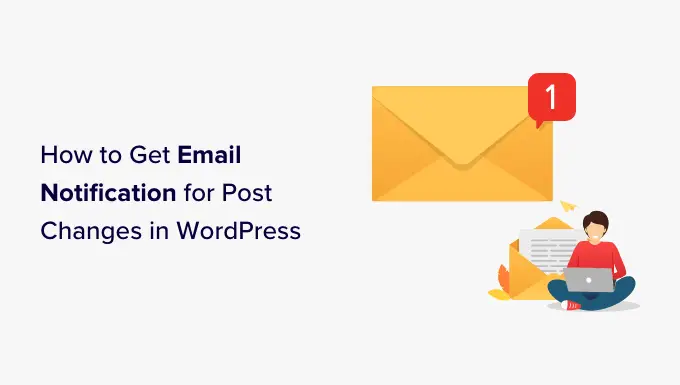
Neden WordPress'teki Değişiklikleri Göndermek İçin E-posta Bildirimleri Ayarlamalısınız?
Kendi WordPress web sitenizde çalışan tek kişi sizseniz, web sitenizde olup biten her şeye göz kulak olmak daha kolaydır.
Ancak, blog gönderileri yazan başka yazarlarınız veya blog gönderilerini SEO için optimize eden SEO uzmanlarınız varsa, yaptıkları değişiklikleri takip etmek isteyebilirsiniz.
Örneğin, yeni bir gönderi yayınlandığında veya eski bir makalede değişiklik yapıldığında uyarı almak isteyebilirsiniz.
Bu aynı zamanda tüm ekip üyelerinin sorumlu olmasına yardımcı olur. Bir hata yaparlarsa, kolayca yakalanabilir ve hızlı bir şekilde düzeltilebilir.
Bununla birlikte, WordPress'teki değişiklikler sonrası e-posta bildirimlerinin nasıl alınacağına bir göz atalım. Sizin için en uygun olanı seçebilmeniz için iki yöntemi ele alacağız. Ayrıca, gönderi değişikliklerini nasıl geri alacağınızı ve bildirim e-postalarınızın teslim edilmesini nasıl sağlayacağınızı göstereceğiz.
Yöntem 1: WP Etkinlik Günlüğünü Kullanarak Değişiklik Sonrası Bildirimleri Alma
Bu yöntem, kolay, güçlü ve esnek olduğu için tüm kullanıcılar için önerilir.
Yapmanız gereken ilk şey, WP Activity Log eklentisini kurmak ve etkinleştirmek. Daha fazla ayrıntı için, bir WordPress eklentisinin nasıl kurulacağına ilişkin adım adım kılavuzumuza bakın.
Aktivasyon üzerine, lisans anahtarınızı girmeniz istenecektir. Bu bilgiyi WP Activity Log web sitesinde hesabınızın altında bulabilirsiniz.
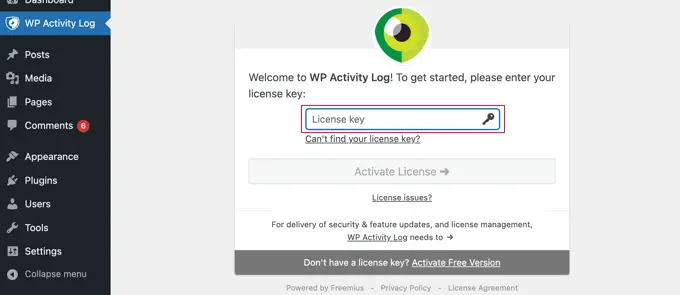
Ardından, size kurulum sihirbazını çalıştırma seçeneği sunulur. Önemli izleme ve günlüğe kaydetme özelliklerini ayarlamak için birkaç kısa soruyu yanıtlayabilirsiniz.
Bütün bunlar daha sonra eklenti ayarlarında da değiştirilebilir.
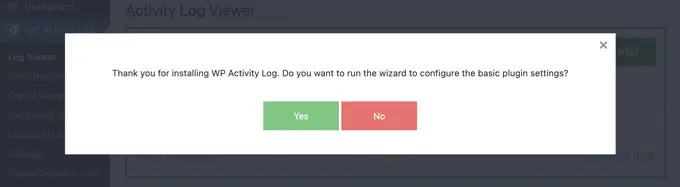
WordPress'teki Değişiklikleri Göndermek İçin E-posta Bildirimlerini Ayarlama
Ardından WP Activity Log » Email & SMS Notifications sayfasını ziyaret ederek 'Content Changes' sekmesine geçmeniz gerekmektedir.
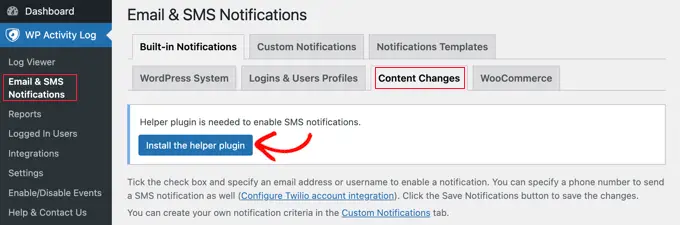
SMS bildirimlerini etkinleştirmek için bir yardımcı eklentinin gerekli olduğunu belirten bir mesaj göreceksiniz.
E-posta bildirimlerinin yanı sıra SMS bildirimleri almak istiyorsanız, 'Yardımcı eklentiyi yükle' etiketli düğmeyi tıklamanız yeterlidir. Bir sonraki adımda SMS bildirimlerini ayarlamayı bitireceksiniz.
Şimdi bildirimleri tetikleyecek olayları seçmeniz gerekiyor. Eklenti, çoğu içerik değişikliğini kapsayan üç varsayılan bildirimle birlikte gelir.
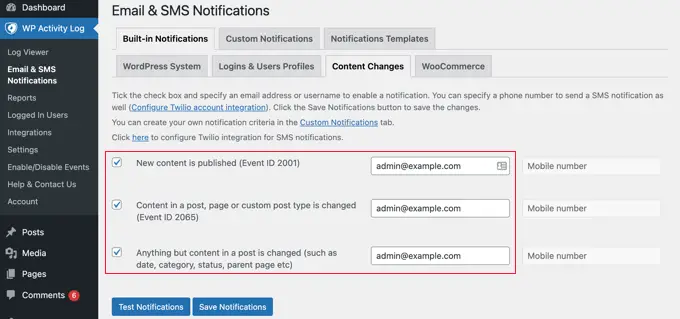
Her etkinliğin yanında, bildirimlerin gönderileceği e-posta adresini girmeniz gerekir. Bir sonraki adımda, değişiklik sonrası SMS bildirimleri almak istiyorsanız bir cep telefonu numarası da ekleyeceksiniz.
Son olarak, değişikliklerinizi saklamak için 'Bildirimleri Kaydet' düğmesine tıklayın.
WordPress'te Değişiklik Sonrası için SMS Bildirimlerini Ayarlama
WP Etkinlik Günlüğü, değişiklik sonrası ve diğer WordPress etkinlikleri için kolayca SMS bildirimleri almanızı sağlar. Bunu yapmak için bir Twilio hesabına ve bir telefon numarasına ihtiyacınız olacak.
Twillio, SMS mesajları için kullandıkça öde fiyatlandırma modeline sahip ücretli bir hizmettir. Fiyatlandırma, SMS başına 0,0079 ABD dolarından başlar ve ayrıca mesaj göndermek için kullanılacak bir sanal telefon numarası satın almanız gerekir.
Twilio web sitesine gidin ve ücretsiz deneme hesabı için kaydolun.
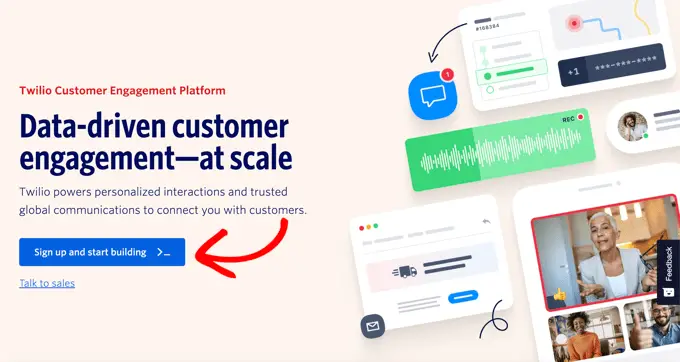
Hesabınızı kurduktan sonra Twilio Konsoluna ulaşacaksınız.
Burada Hesap SID'nizi, Kimlik Doğrulama Simgenizi kopyalayabilir ve bir deneme telefon numarası alabilirsiniz.
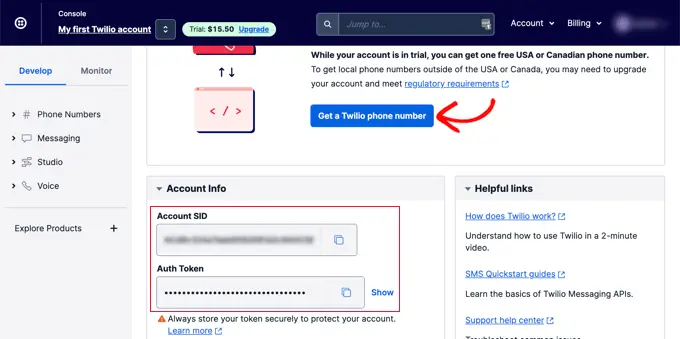
Bu değerleri kopyalayıp bir metin düzenleyiciye yapıştırın veya bu tarayıcı sekmesini açık bırakın.
Ardından, WordPress web sitesi yönetici alanınıza geri dönmeniz ve WP Etkinlik Günlüğü »Ayarlar sayfasını ziyaret etmeniz gerekir. Buradan SMS Sağlayıcı sekmesine geçin ve Twilio Hesap SID'nizi, Kimlik Doğrulama jetonunuzu ve numaranızı girin.
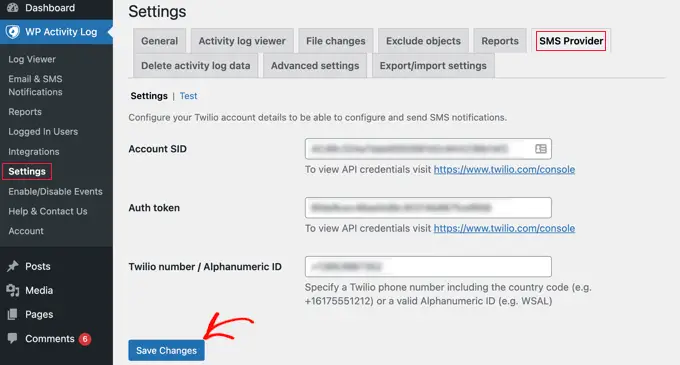
Ayarlarınızı kaydetmek için 'Değişiklikleri Kaydet' düğmesine tıklamayı unutmayın.
Artık WP Etkinlik Günlüğü » E-posta ve SMS Bildirimleri'ne geri dönebilir ve 'İçerik Değişiklikleri' sekmesine geri dönebilirsiniz. Burada değişiklik sonrası SMS bildirimleri almak için bir cep telefonu numarası ekleyebilirsiniz.
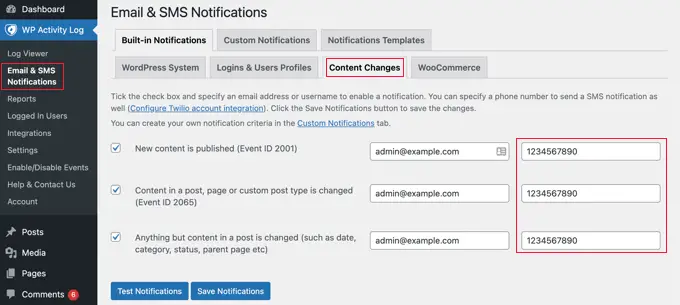
Değişiklik Sonrası Bildirimlerini WP Activity Log ile Test Etme
WP Activity Log, değişiklik sonrası bildirimlerinizi kolayca test etmenizi sağlar.
Öncelikle, WP Etkinlik Günlüğü » Bildirimler sayfasının 'İçerik Değişiklikleri' sekmesinde olduğunuzdan emin olun.
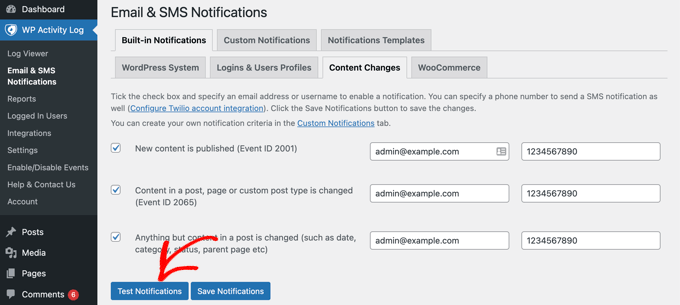
Şimdi aşağı kaydırıp 'Bildirimleri Test Et' düğmesini tıklayabilirsiniz.
Bu, bildirim göndermek için bir e-posta adresi ve bir cep telefonu numarası girebileceğiniz bir açılır pencere açacaktır.
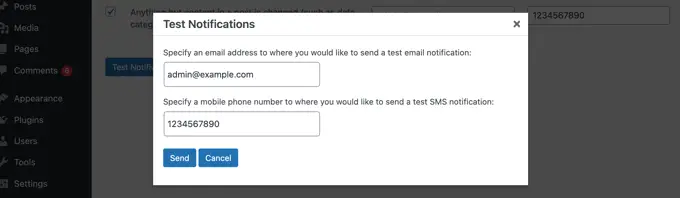
WP Etkinlik Günlüğü daha sonra test bildirimleri gönderir. Hemen bir e-posta bildirimi almazsanız, aşağıdaki e-posta bildirimlerinde sorun giderme bölümüne geçebilirsiniz.

SMS bildirimlerini alamıyorsanız, doğru olduklarından emin olmak için Twilio kimlik bilgilerinizi kontrol edin.
Yöntem 2: WP için Daha İyi Bildirimlerle Değişiklik Sonrası Bildirimleri Alma
Bu yöntemin kullanımı kolaydır, ancak hazır şablonlarla birlikte gelmez. Bu yöntem bir gönderi değiştiğinde bir e-posta bildirimi gönderecek olsa da, e-postayı kendiniz yazmanız ve etkinliği kendi başınıza araştırmanız gerekecek.
Öncelikle, WordPress E-postalarını ve Uyarılarını Özelleştir – WP için Daha İyi Bildirimler eklentisini yüklemeniz ve etkinleştirmeniz gerekir. Daha fazla ayrıntı için, bir WordPress eklentisinin nasıl kurulacağına ilişkin adım adım kılavuzumuza bakın.
Aktivasyonun ardından, ilk özel bildiriminizi oluşturmak için Bildirimler » Yeni Ekle sayfasını ziyaret etmeniz gerekir.
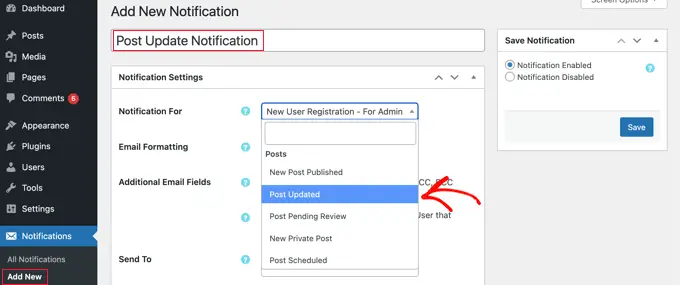
Öncelikle, bildirim için bir başlık sağlamanız gerekir. Bundan sonra, açılır menüden 'Bildirim' seçeneğini seçebilirsiniz. Bu bildirimi tetikleyecek olay, yukarıdaki ekran görüntüsündeki 'Güncelleme Sonrası' gibi bir olaydır.
İsterseniz gönderen, cc ve daha fazlası için özel e-posta adresleri girmek üzere 'Ek E-posta Alanları' kutusunu işaretleyebilirsiniz. Bu seçenek işaretlenmezse, eklenti yalnızca varsayılan WordPress e-posta ayarlarınızı kullanır.
Ardından, 'Gönder' seçeneği altında bu bildirimi alacak kullanıcıları veya kullanıcı rollerini seçmeniz gerekir. Bunun altına e-posta konusunu ve mesajın kendisini yazabilirsiniz.
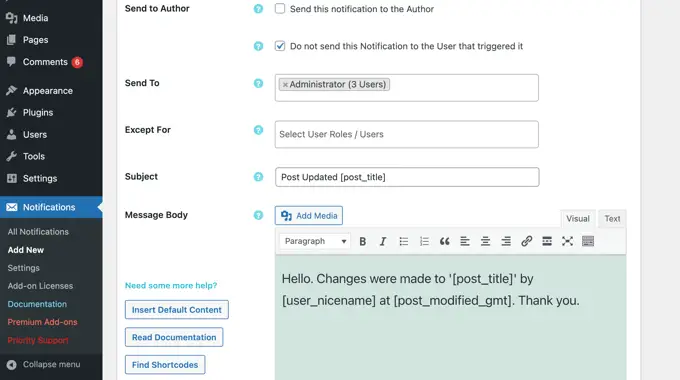
Better Notifications for WP eklentisi, değişiklik sonrası için bir şablonla birlikte gelmez. Bu, kendi e-posta iletinizi yazmanız gerekeceği anlamına gelir.
Eklenti, bildirimlerinizi özelleştirmek için kullanabileceğiniz bir dizi kısa kodla birlikte gelir. Hepsini 'Kısa Kod Bul' düğmesine tıklayarak görüntüleyebilirsiniz.
Son olarak, e-posta bildiriminizi saklamak için 'Kaydet' düğmesine tıklamanız gerekir. Bunu yaptıktan sonra, çalışıp çalışmadığını görmek için 'Bana Test E-postası Gönder' düğmesine tıklayabilirsiniz.
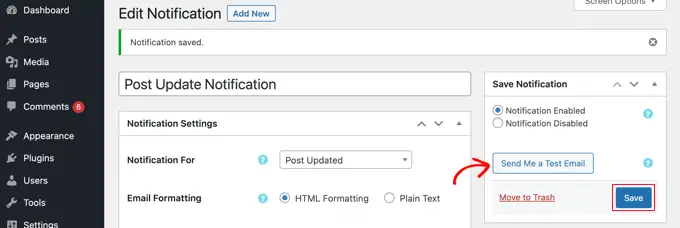
WP için Daha İyi Bildirimler, bir etkinlik izleme eklentisi değildir. Bu, WordPress'teki farklı içerik değişikliklerini kapsayacak şekilde birden çok bildirim ayarlamanız gerekeceği anlamına gelir.
Örneğin, bir kategori veya etiket değiştiğinde bir 'Yayınlandı' bildirimi veya başka bir bildirim ayarlamak isteyebilirsiniz.
Eklenti ayrıca özel bildirimler oluşturmanıza veya varsayılan WordPress bildirimlerini değiştirmenize de olanak tanır. Daha fazla ayrıntı için, WordPress'te daha iyi özel bildirimlerin nasıl oluşturulacağı hakkındaki makalemize bakın.
WordPress'teki Değişiklikleri Gözden Geçirme ve Geri Alma
Gönderi değişiklikleri için bir e-posta bildirimi aldığınızda, hangi değişikliklerin yapıldığını, bunları kimin ve ne zaman yaptığını görmek isteyebilirsiniz.
WordPress, bir makalede yapılan tüm değişiklikleri takip eden yerleşik bir revizyon yönetim sistemi ile birlikte gelir.
İncelemek istediğiniz gönderiyi veya sayfayı düzenleyin ve ardından sağ sütundan 'Gönderi' ayarları altındaki 'Düzeltmeler' sekmesine tıklayın.
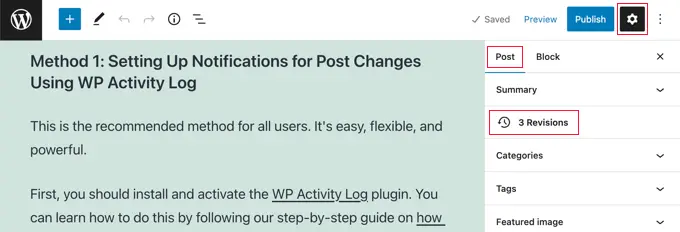
Bu sizi revizyon sonrası ekranına götürecektir.
'Herhangi bir iki revizyonu karşılaştır' kutusunu işaretleyebilir ve ardından değişiklikleri karşılaştırmak için aşağıdaki kaydırıcıyı hareket ettirebilirsiniz.
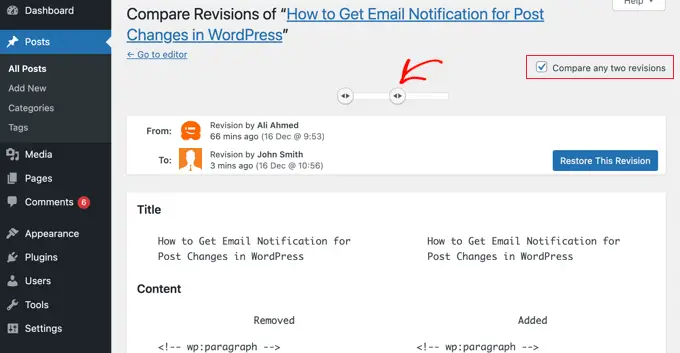
Gönderiyi aşağı kaydırdığınızda, iki revizyon arasındaki değişiklikleri kırmızı ve yeşil renklerle vurgulanmış olarak göreceksiniz.
Değişiklikleri beğenmediyseniz, 'Bu Düzeltmeyi Geri Yükle' düğmesine tıklayarak değişiklikleri geri alabilir ve önceki sürüme dönebilirsiniz.
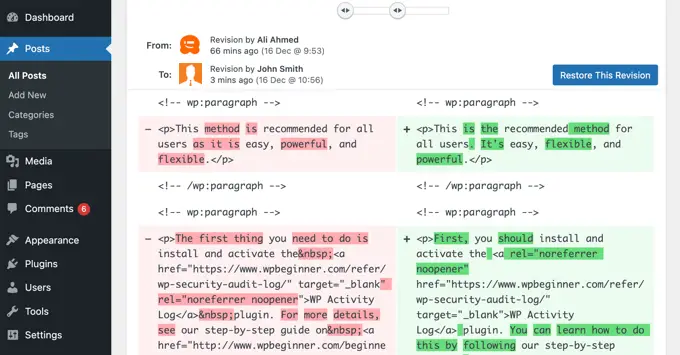
Daha fazla ayrıntı için, revizyon sonrası WordPress'teki değişiklikleri nasıl geri alacağınızla ilgili kılavuzumuza bakın.
WordPress'te E-posta Bildirimlerinde Sorun Giderme
Varsayılan olarak WordPress, e-posta göndermek için PHP mail() işlevini kullanır. Bu yöntem, uygun kimlik doğrulama (oturum açma adı veya parola) kullanmaz, bu da kolayca kötüye kullanılabileceği anlamına gelir. Çoğu spam filtresinin bu tür e-postaları spam olarak işaretlemesinin veya tamamen engellemesinin nedeni budur.
Bunu düzeltmek için, WordPress e-postalarını göndermek için uygun bir SMTP servis sağlayıcısı kullanmanız gerekir. WordPress ile kullanabileceğiniz SendLayer, Gmail, Sendinblue, Sendgrid ve daha fazlası gibi ücretsiz SMTP sunucuları bile vardır.
SMTP'yi kurmak için, WP Mail SMTP eklentisini kurmanız ve etkinleştirmeniz gerekir. Daha fazla ayrıntı için, bir WordPress eklentisinin nasıl kurulacağına ilişkin adım adım kılavuzumuza bakın.
WP Mail SMTP, WordPress sitenizi SMTP servis sağlayıcınıza bağlamanıza ve tüm WordPress e-postalarınızı çok daha yüksek teslim edilebilirlikle göndermenize olanak tanır.
Etkinleştirmenin ardından, eklentiyi kurmak için WordPress yönetici alanınızdaki WP Mail SMTP » Ayarlar sayfasına gitmeniz gerekir.
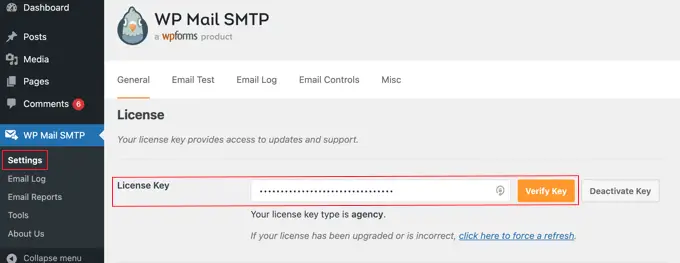
Öncelikle, lisans anahtarınızı girmeniz gerekir. Bu bilgiyi WP Mail SMTP web sitesinde hesabınızın altında bulabilirsiniz.
Bundan sonra, SMTP servis sağlayıcınızı seçmek için 'Posta Gönderen' bölümüne gidin. WP Mail SMTP, tüm en iyi SMTP servis sağlayıcılarını gösterecektir. Sağlayıcınıza tıklayabilir ve ardından gerekli bilgileri (genellikle bir API anahtarı) aşağıya girebilirsiniz.
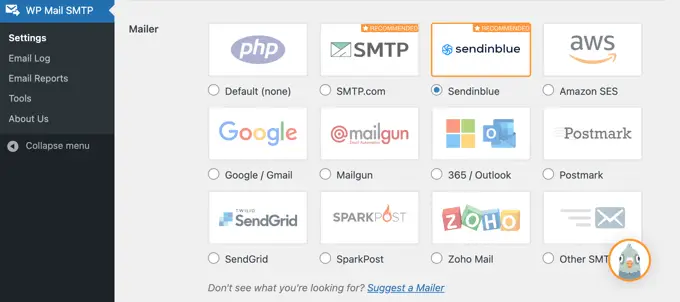
Posta göndericiniz listede yoksa, 'Diğer SMTP' seçeneğini seçip gerekli bilgileri girebilirsiniz.
Daha fazla bilgi edinmek için WordPress'in e-posta göndermeme sorununu nasıl çözeceğimize ilişkin eğitimimize bakın.
Bu makalenin, WordPress'teki değişiklik sonrası e-posta bildirimlerini ayarlamanıza yardımcı olacağını umuyoruz. Blogunuza daha fazla trafik çekmek için ipuçlarımıza ve web sitenizi büyütmek için en iyi WordPress SEO eklentilerine ve araçlarına da göz atmak isteyebilirsiniz.
Bu makaleyi beğendiyseniz, lütfen WordPress video eğitimleri için YouTube Kanalımıza abone olun. Bizi Twitter ve Facebook'ta da bulabilirsiniz.
